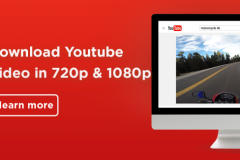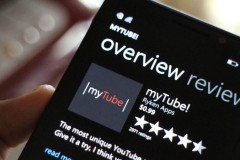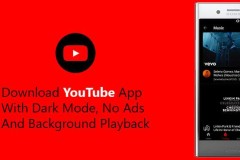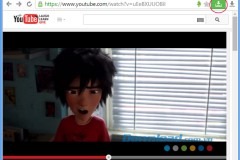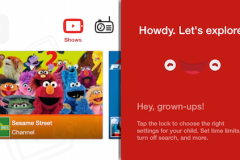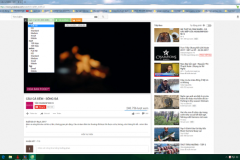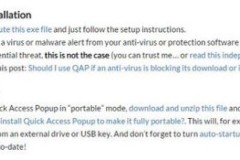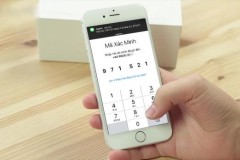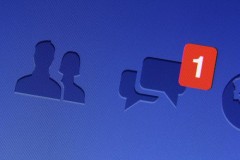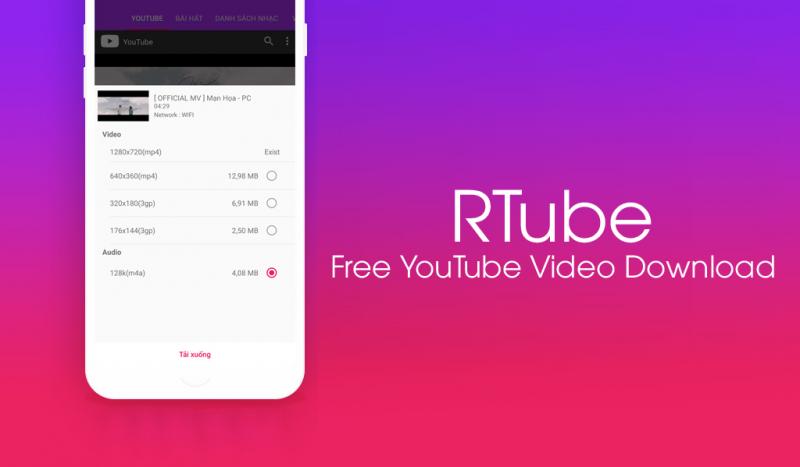
Chức năng chính mà RTube cung cấp cho bạn là lưu trữ nội dung từ YouTube về bộ nhớ thiết bị dưới dạng file video hoặc âm thanh với chất lượng có thể tùy chỉnh theo nhu cầu sử dụng của từng người. Bên cạnh đó, nhà phát triển cũng cung cấp thêm một số tính năng hữu ích khác như trình phát nhạc, xem video trực tiếp mà không cần chuyển đổi qua ứng dụng khác hay phân chia danh mục để người dùng dễ dàng quản lý hơn v.v...
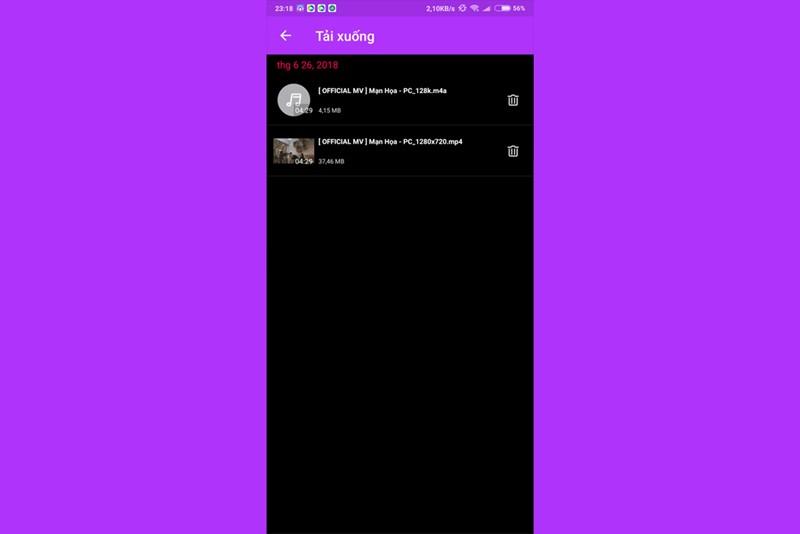
Ưu điểm lớn nhất khi sử dụng RTube chính là có thể cá nhân hóa giao diện theo sở thích của mình bới một bảng điều khiển chuyên nghiệp, cho phép thay đổi màu sắc (chủ đề sáng/tối/đen, màu chính, màu phụ, màu thanh điều hướng, màu sắc biểu tượng), tùy chỉnh thông báo (kiểu thiết kế, màu thông báo), giao diện trình phát, hình ảnh, màn hình khóa, ảnh bìa album, âm thanh, bộ lọc v.v...
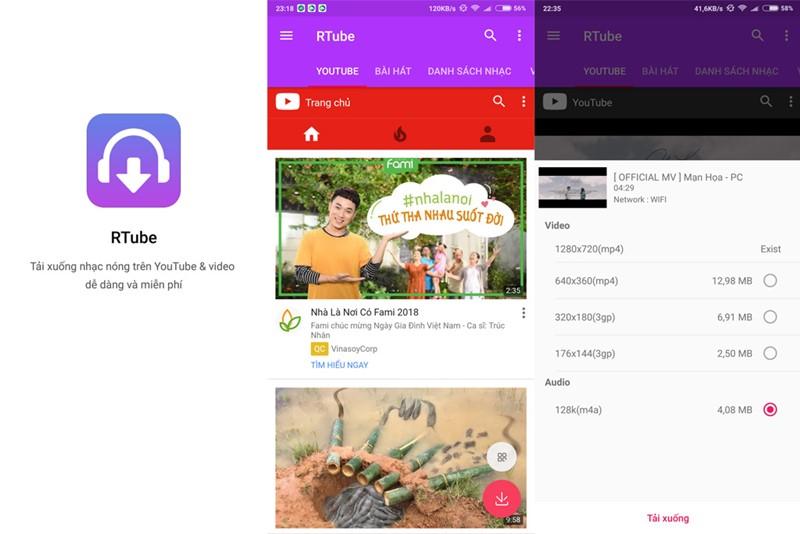
Mặc dù vẫn đang trong quá trình thử nghiệm và chưa được phát hành mở rộng trên Google Play, nhưng đã nhận được nhiều đánh giá tích cực từ phía thành viên trên diễn đàn công nghệ nổi tiếng XDA Developers. Nếu như bạn đang tìm kiếm một ứng dụng với chức năng tương tự thì hãy tải về và trải nghiệm thử RTube qua liên kết phía dưới nhé.
Lưu ý: Cài đặt bằng file APK nên bạn cần kích hoạt chế độ nguồn không tin cậy trong Cài đặt.
Hướng dẫn sử dụng nhanh:
Bước 1: Mở RTube sau khi cài đặt hoàn tất, ứng dụng sẽ tự động kết nối với YouTube mà bạn không cần nhập lại địa chỉ giống như các ứng dụng khác
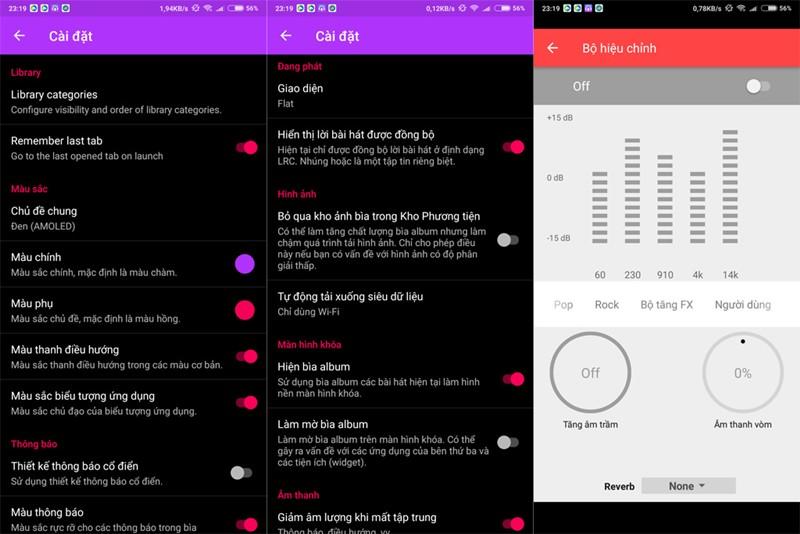
Bước 2: Tìm kiếm nội dung cần lưu trữ ngoại tuyến thông qua màn hình chính hoặc công cụ tìm kiếm sẵn có của YouTube
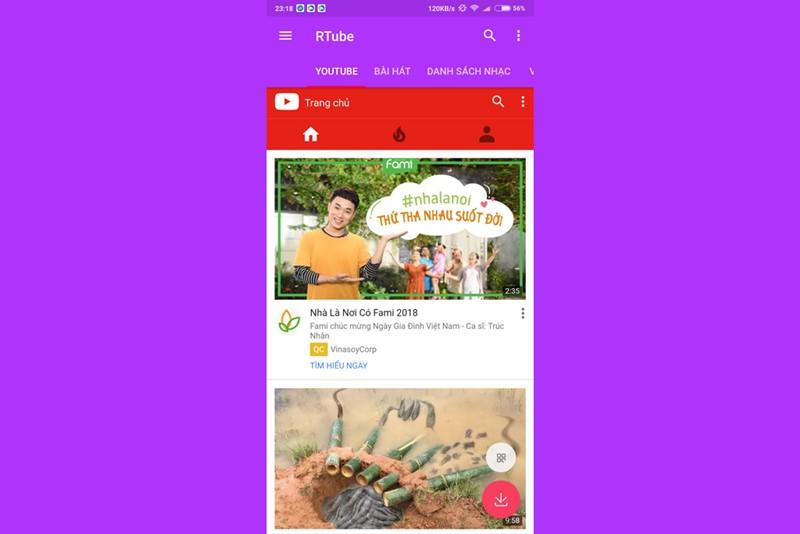
Bước 3: Để tải về, bạn nhấn vào nút mũi tên trong hình tròn màu đỏ và chọn định dạng file (video/âm thanh) kèm chất lượng mong muốn
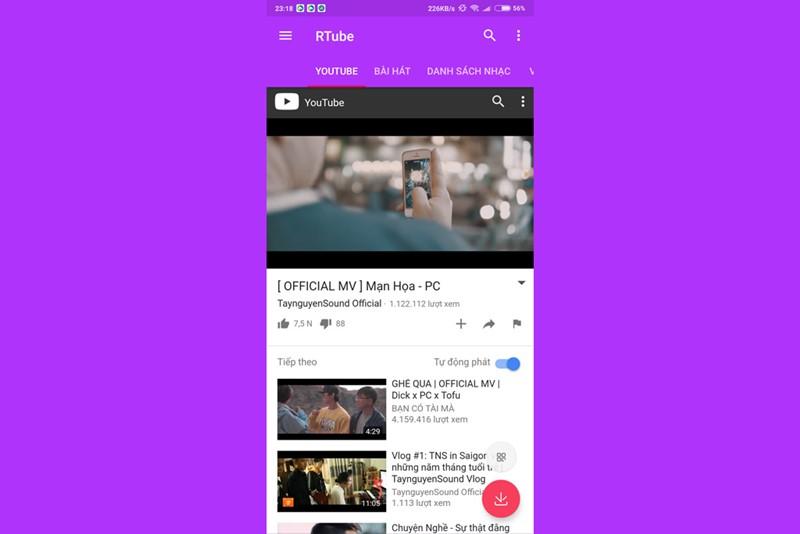
Bước 4: Đợi quá trình tải về hoàn tất là xong
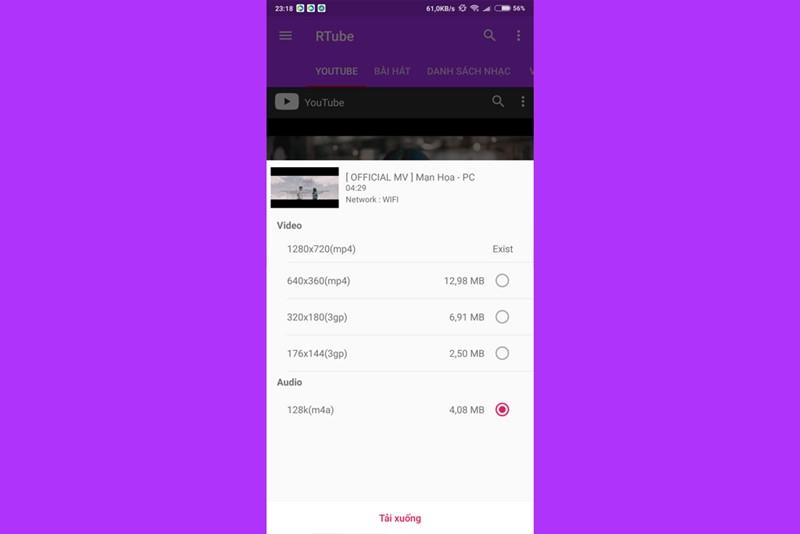
TECHRUM.VN / NGUỒN: XDA LABS